Publicitate
A intra pe web este scump. În Statele Unite, costul mediu al unei conexiuni la internet la domiciliu este de 60 USD pe lună. Nu vă place să plătiți toți acești bani? Nu vă faceți griji; chiar dacă nu aveți un ISP obișnuit, mai există modalități de a merge online.
Iată cum puteți obține Wi-Fi fără un furnizor de servicii de internet.
1. Punct de acces mobil
Cea mai bună modalitate de a vă asigura că aveți internet pe laptop în orice moment este să utilizați un hotspot mobil.
Desigur, există un cost avansat în acest sens - va trebui să cumpărați un dispozitiv hotspot și să vă abonați la un plan de internet mobil.
Puține companii oferă hotspot-uri mobile. Ca în orice tehnologie, prețul și calitatea variază dramatic.
Există trei modele de hotspot mobil pe care le recomandăm în mod special:

Verizon Jetpack MiFi 8800L este probabil cel mai bun hotspot 4G disponibil chiar acum. Este singurul model care folosește modemul X20 al Qualcomm, ceea ce înseamnă că poate face agregarea cu cinci purtători și acceptă 11 benzi LTE. De obicei, hotspot-ul se bucură de o recepție mult mai bună decât smartphone-urile și tabletele, datorită celor două porturi TS9.
Puteți obține dispozitivul pentru 99 USD dacă vă înscrieți la un contract de internet mobil pe doi ani. Este de 199 USD dacă cumpărați dispozitivul fără contract.

Nighthawk LTE Mobile Hotspot Router este dispozitivul mobil AT&T pentru hotspot. Dacă aveți nevoie de internet din timp pentru un laptop, este o alegere excelentă.
Sub capotă, veți găsi un modem Qualcomm X16 care rulează patru canale de spectru. Dispozitivul strălucește și când vine vorba de personalizare; spre deosebire de majoritatea hotspot-urilor, puteți regla o serie de setări. Acestea includ redirecționarea și filtrarea porturilor, opțiuni pentru UPnP, DLNA și un DMZ și suport dual-band 802.11ac.
Hotspot-ul nu este atât de potrivit pentru persoanele care doresc să acceseze web-ul în timpul călătoriilor. La 4,14 x 4,14 x 0,75 inci și cu o greutate de 8,5 uncii, este unul dintre dispozitivele mai mari pe care le vei întâlni.
Costă 89,99 dolari cu un contract pe doi ani sau 189,99 dolari în avans.
Dacă aveți nevoie de un laptop pentru laptop în timp ce călătoriți în afara Statelor Unite, aveți nevoie de un plan de hotspot mobil și internet mobil care funcționează atât la nivel internațional.
Ne place Roaming Man U2 Global 4G Wi-Fi Hotspot. Funcționează în mai mult de 100 de țări din întreaga lume și costă 9,99 USD pe zi, indiferent unde te afli.
Desigur, la aceste prețuri, nu este o opțiune internă adecvată. Dar dacă sunteți în vacanță și trebuie să rămâneți conectat la casă, este încă mult mai ieftin decât să folosiți internetul în roaming pe smartphone.
2. Conectați-vă telefonul sau tableta
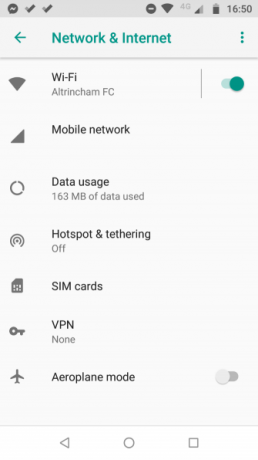
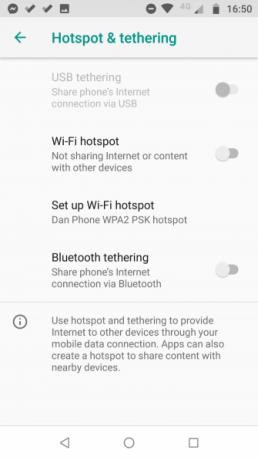
Dacă nu aveți nevoie de date mobile obișnuite și, în schimb, aveți nevoie de acces ocazional la internet pe laptop, cel mai rapid și simplu mod de a intra online este de multe ori să vă conectați smartphone-ul.
Conectarea smartphone-ului sau tabletei are două dezavantaje. În primul rând, depindeți în totalitate de semnalul operatorului de telefonie mobilă. Este în regulă dacă sunteți într-un oraș, dar mai puțin fiabile dacă sunteți în țară. În al doilea rând, laptopurile folosesc, de obicei, mult mai multe date decât smartphone-urile, ceea ce înseamnă că ai putea fi pentru o surpriză urâtă atunci când următoarea factură de telefon va intra în căsuța poștală.
Dacă aveți un dispozitiv Android, puteți activa legarea prin link către Setări> Rețea și internet> Hotspot și conectare, apoi glisați comutatorul de lângă hotspot Wi-Fi în Pe poziţie.
Utilizatorii iOS trebuie să meargă la Setări> Hotspot personal și glisați comutatorul.
Atât pentru Android cât și pentru iOS, ar trebui să setați un nou nume de utilizator și o parolă pentru a vă proteja securitatea hotspot-ului.
3. Găsiți Wi-Fi public
În funcție de locul în care vă aflați când trebuie să accesați internet fără furnizor, este posibil să puteți sări pe o rețea Wi-Fi publică din apropiere. Bibliotecile, cafenelele, restaurantele și huburile de transport au adesea rețele la care vă puteți alătura.
Puteți găsi Wi-Fi gratuit în apropiere folosind aplicații precum Cheia principală Wi-Fi pe Android și Wi-Fi Finder Connect pe iOS.
Notă: Dacă decideți să vă alăturați unei rețele Wi-Fi publice, asigurați-vă că luați măsuri pentru a vă asigura că securitatea și confidențialitatea sunt ambele în siguranță. Dacă doriți să aflați mai multe, consultați articolul nostru despre cum să faceți obține acces gratuit la internet Wi-Fi aproape oriunde.
Descarca: Cheie pentru Wi-Fi Master pentru Android (Liber)
Descarca: Conectare Wi-Fi Finder pentru iOS [Nu mai este disponibil] (gratuit)
4. Wi-Fi USB Dongle

Un Wi-Fi USB dongle, de exemplu, un „internet stick”, este o versiune mai ieftină și mai accesibilă a hotspoturilor mobile. În loc să te angajezi la un plan scump de internet mobil pe termen lung, poți introduce o cartelă SIM 3G sau 4G standard și să folosești conexiunea sa de date.
Deoarece stick-urile de internet pentru laptop-uri sunt mai ușoare și mai mici decât hotspot-urile mobile, acestea sunt mai potrivite pentru persoanele care au nevoie de o conexiune web în timpul călătoriei.
Dezavantaj, nu vă așteptați ca puterea semnalului, viteza Wi-Fi sau intervalul Wi-Fi să fie la fel de bun ca atunci când utilizați un dongle USB ca și atunci când utilizați un dispozitiv hotspot.
Dacă această opțiune vă interesează, aruncați o privire la cele mai bune adaptoare USB Wi-Fi Cele mai bune 7 adaptoare USB Wi-FiAdaptorii USB Wi-Fi sunt o modalitate ușoară de a adăuga conectivitate Wi-Fi la orice dispozitiv. Iată câteva dintre cele mai bune adaptoare USB Wi-Fi. Citeste mai mult înainte de a cumpăra.
5. Partajează Internetul cuiva
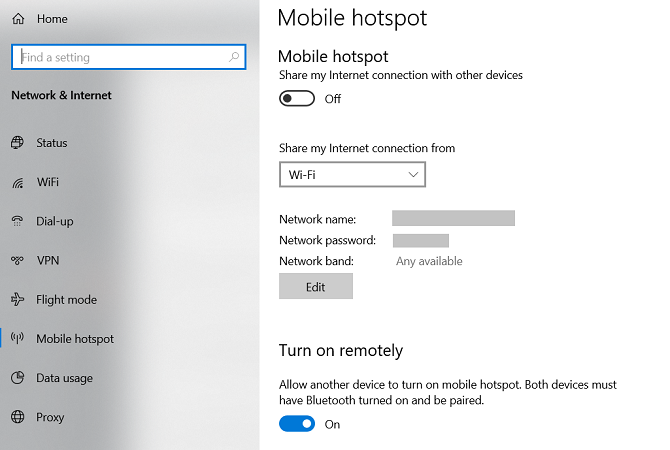
Există șansele ca altcineva din petrecerea ta să aibă o conexiune la internet pe aparatul său. De exemplu, poate au credențe de conectare pentru o rețea privată din apropiere, iar dvs. nu.
În aceste cazuri, puteți partaja lățimea de bandă cu o mașină Windows sau macOS.
Pentru a partaja o conexiune la internet de pe un computer Windows, accesați Setări> Rețea și internet> Mobile Hotspot. Alegeți conexiunea pe care doriți să o partajați și glisați comutarea în Pe poziţie.
Dacă trebuie să partajați o conexiune la internet de pe un dispozitiv macOS, accesați Apple> Preferințe de sistem> Partajare Internet. Alegeți conexiunea pe care doriți să o partajați în Partajează conexiunea de la meniul derulant, apoi selectați cum doriți să partajați internetul din lista de opțiuni de mai jos.
Aflați mai multe despre utilizarea Wi-Fi
Cea mai bună modalitate de a obține Wi-Fi fără conexiune la internet variază în funcție de locul în care vă aflați și de modul în care doriți să utilizați conexiunea.
Persoanele care lucrează foarte mult în timp trebuie să ia în considerare un punct de lucru mobil complet. Utilizatorii ocazionali pot dori să folosească legătura sau să cumpere un stick de internet. În mediul rural, puteți obțineți online prin internet wireless.
Dacă doriți să aflați mai multe despre utilizarea Wi-Fi, consultați articolele noastre din diferite tipuri de securitate Wi-Fi WEP vs. WPA vs. WPA2 vs. WPA3: Tipuri de securitate Wi-Fi explicateExistă multe tipuri de securitate wireless, dar care ar trebui să folosești? Care Wi-Fi este cel mai sigur: WEP, WPA, WPA2 sau WPA3? Citeste mai mult și cum să repari viteze Wi-Fi lente Viteza dvs. Wi-Fi scade? Iată de ce și 7 sfaturi pentru remediereVrei să accelerezi Wi-Fi-ul? Urmați aceste metode pentru a repara viteze de internet lente care vă strică timpul online. Citeste mai mult .
Dan este un expat britanic care trăiește în Mexic. Este editorul pentru site-ul surorii MUO, Blocks Decoded. În diferite momente, a fost redactor social, redactor creativ și editor financiar pentru MUO. Îl poți găsi pe site-ul show-ului de la CES din Las Vegas în fiecare an (oameni de PR, ajungeți!), Iar el face multe site-uri din culise...


